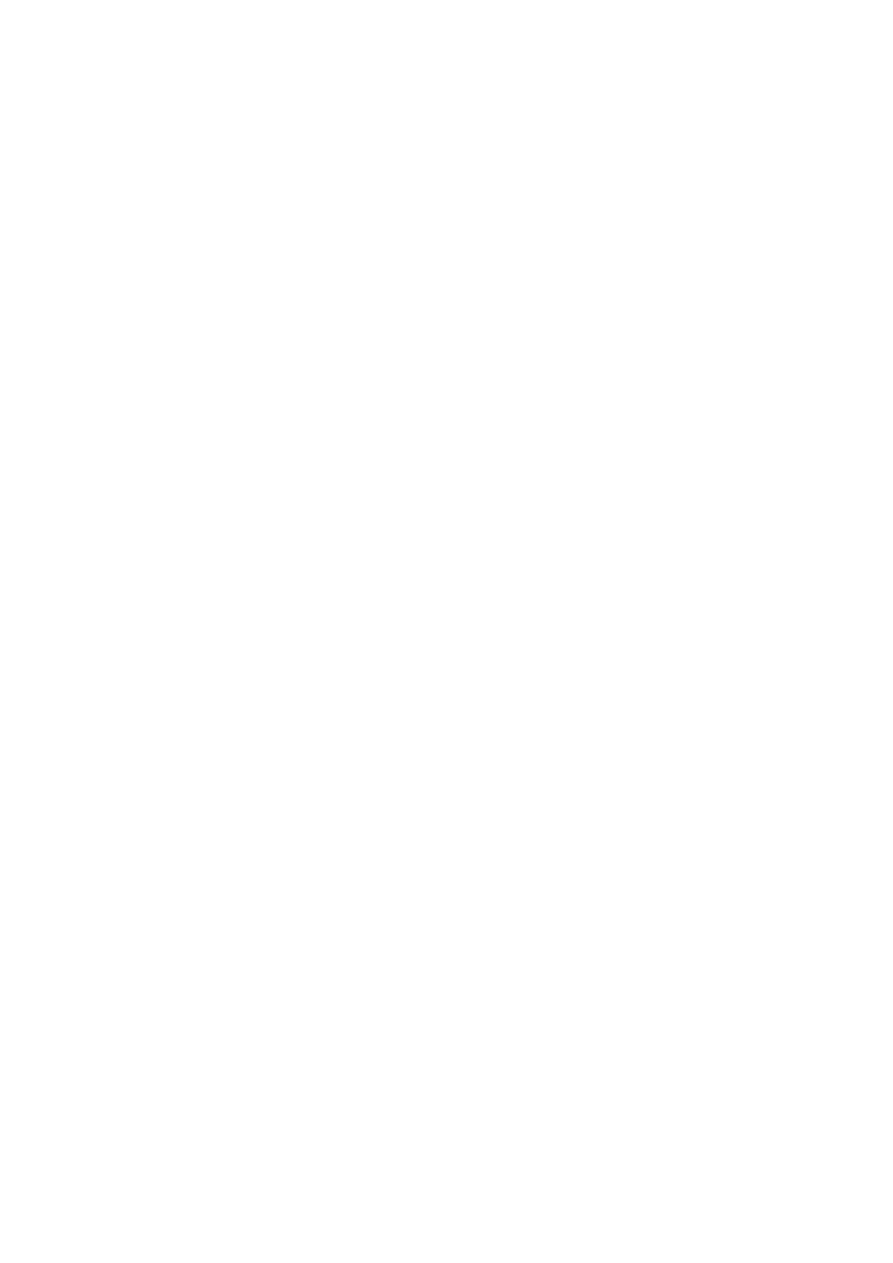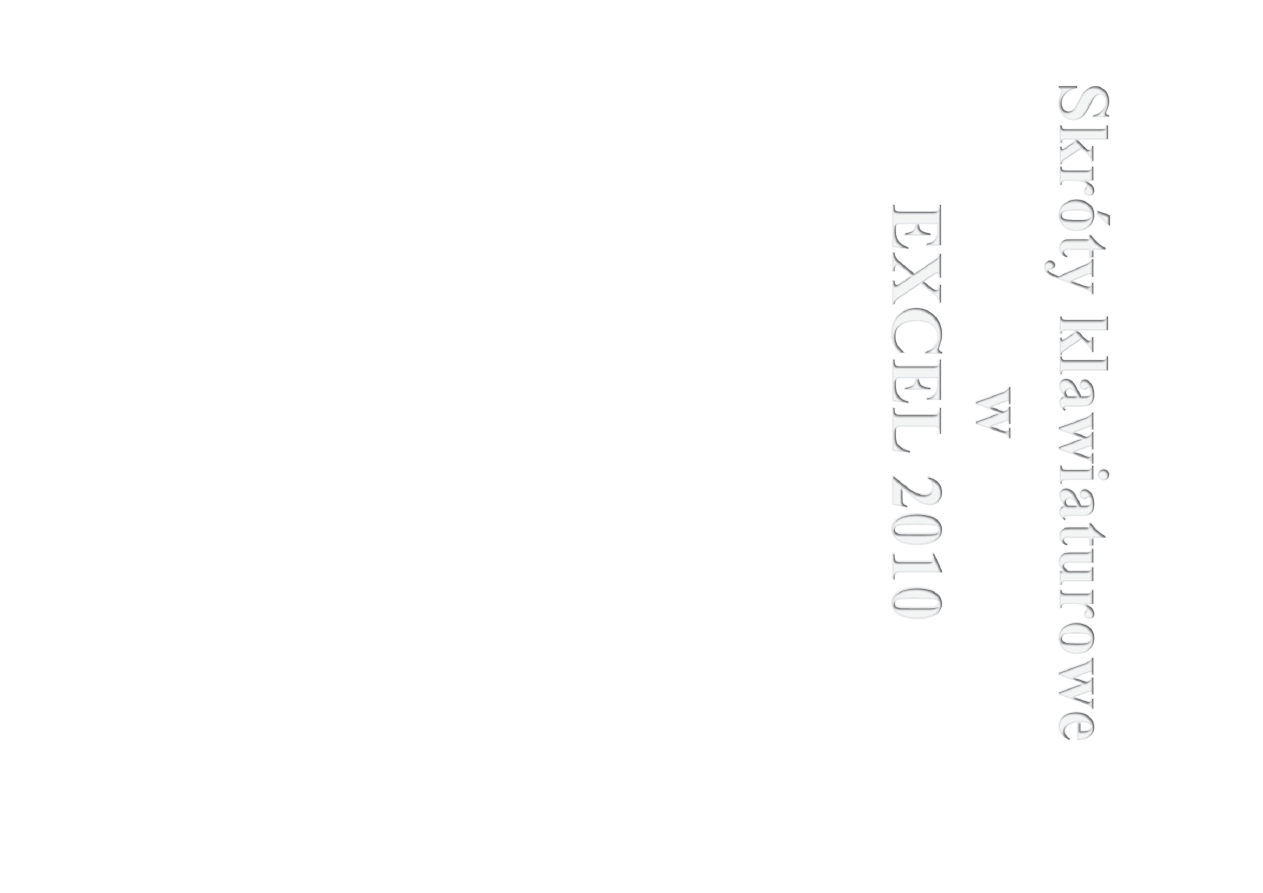
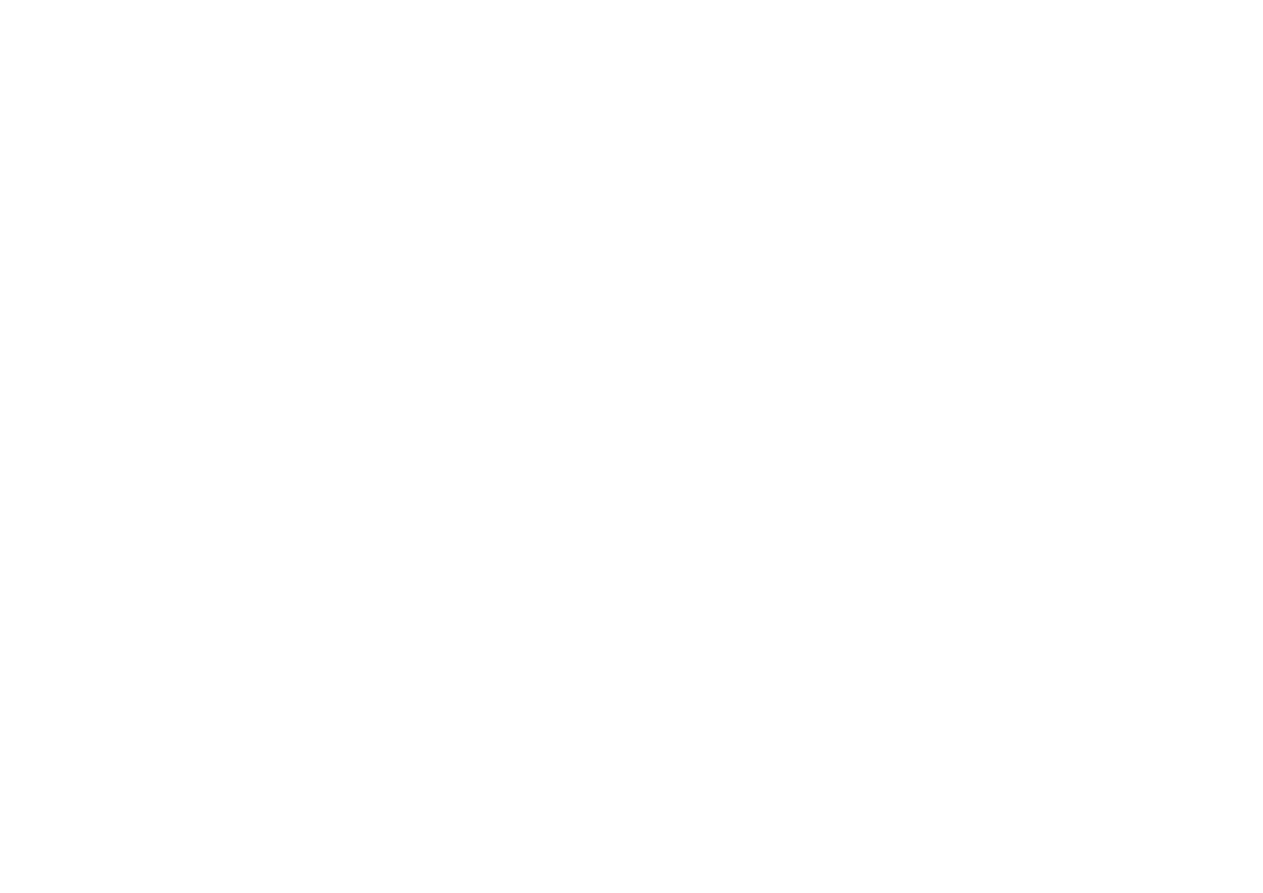
2
Skróty klawiaturowe w programie EXCEL 2010
„KLAWISZ LEWY ALT” – ALT
ALT lub F10.
Uaktywnia klawisze dostępu.
ALT+2 (NUM) (wyłączony)
Pokazuje w kolejności alfabetycznej wszystkie komórki teksto-
we znajdujące się powyżej zaznaczonej komórki.
Po wybraniu pasującego tekstu, można go wstawić do zazna-
czonej komórki wciskając klawisz ENTER.
ALT+4 (NUM) (włączony)
♦ (wstawia znak „♦”).
ALT+010 (NUM) (włączony)
Wstawia „znak podziału linii w komórce” np. podczas wpisy-
wania w okienku Znajdowanie i zamienianie.
ALT+kod znaku (NUM) (włączony)
Wstawia znak ANSI dla określonego dziesiętnego kodu znaku
ANSI. Aby na przykład wstawić symbol euro „€”, należy na
klawiaturze numerycznej wpisać 0128, przytrzymując jednocze-
śnie wciśnięty klawisz ALT. Przykładowe kody strony 14 - 15.
ALT+’ (APOSTROF)
Otwiera okienko Styl.
ALT+ENTER
Wstawia podział linii w komórce.
ALT+PAGE DOWN
Przenosi do komórki w prawo o długość ekranu.
ALT+PAGE UP
Przenosi do komórki w lewo o długość ekranu.
ALT+PRINT SCREEN
Kopiuje obraz aktywnego okna do Schowka.
ALT+STRZAŁKA W DÓŁ
Otwiera zaznaczoną listę rozwijaną.
ALT+= (ZNAK RÓWNOŚCI)
Umożliwia wstawienie SUMY.
ALT+← (BACKSPACE)
Cofa ostatnie polecenie lub usuwa ostatni wpis.
ALT+STRZAŁKA W DÓŁ
Pokazuje tekst w górnych wierszach kolumny (jeżeli jest),
a w komórce gdzie są Filtry otwiera Menu filtrów.
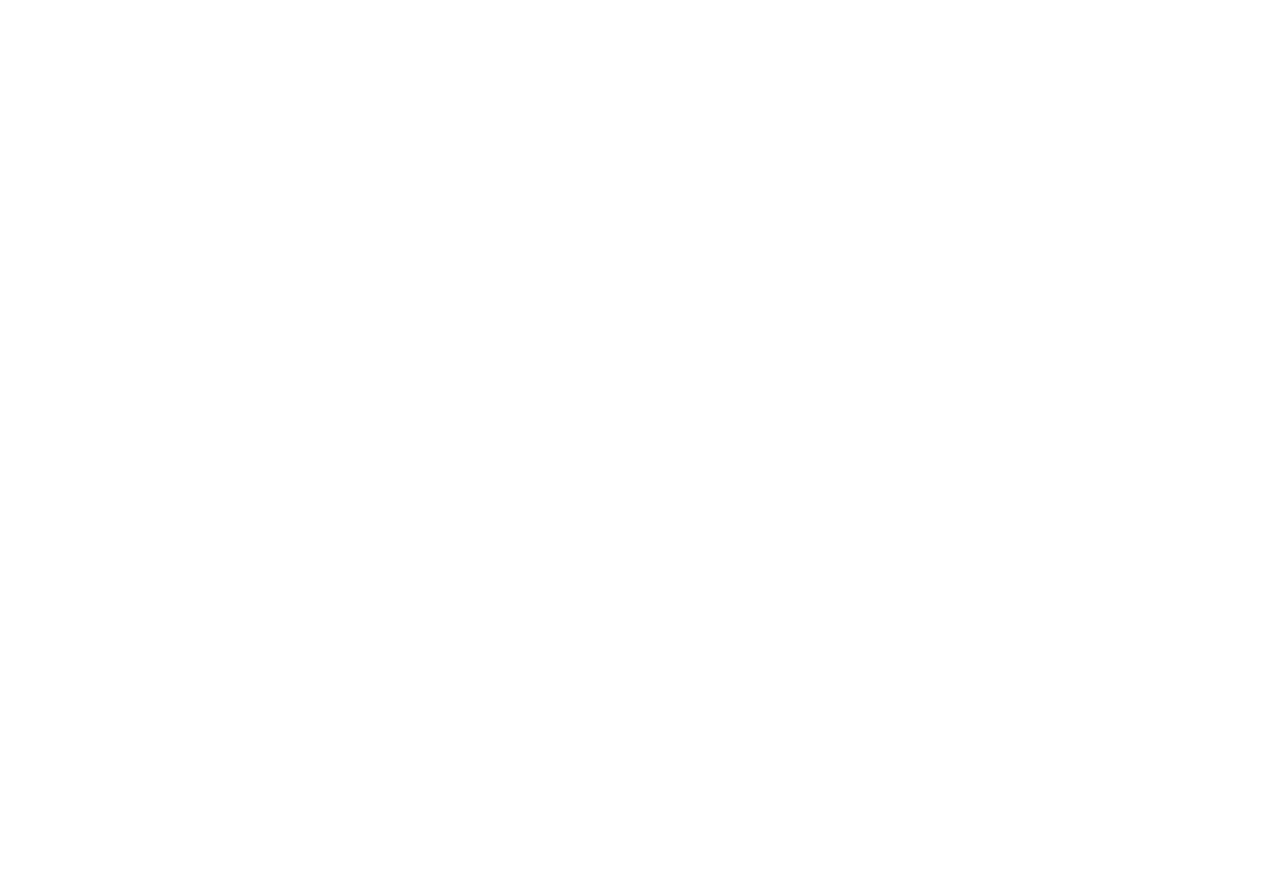
3
ALT+CTRL+H
Otwiera okienko Wstawianie hiperłącza.
ALT+CTRL+U
Wstawia € (znak Euro).
ALT+CTRL+V
Otwiera okienko Wklejanie specjalne.
ALT+CTRL+` (akcent słaby – GRAVIS)
Wstawia Ň (znak przerywanej linii pionowej).
ALT+CTRL+SHIFT+TAB
Zmniejsza wcięcie w komórce.
ALT+SHIFT+STRZAŁKA W LEWO
Otwiera okienko Rozgrupowanie, umożliwia rozgrupowanie
wierszy i / lub kolumn.
ALT+SHIFT+STRZAŁKA W PRAWO
Otwiera okienko Grupowanie, umożliwia grupowanie wier-
szy i / lub kolumn.
„ALT” + PIERWSZA LITERA OPCJI NA LIŚCIE ROZWIJANEJ - WYBIERA OPCJĘ Z LISTY ROZWIJANEJ
Np.:
ALT+P - Plik, następnie L – Zapisz i wyślij, następnie D – Wyślij jako plik PDF.
ALT+G - Narzędzia główne, następnie F, P - Schowek pakietu Office.
ALT+V - Wstawianie, następnie Z, 8 - Symbole, następnie C – Symbol.
ALT+A – Układ strony, następnie P, U – Drukuj / Nie drukuj Linie siatki.
ALT+M – Formuły, następnie F –Wstawianie funkcji.
ALT+U - Dane, następnie 6 - Sortowanie.
ALT+R - Recenzja, następnie P, S – Chronienie / Niechronienie arkusza.
ALT+O –Widok, następnie N – Zablokuj okienka, następnie W – Zablokuj górny wiersz.
ALT+O –Widok, następnie N – Zablokuj okienka, następnie O – Odblokuj okienka.
„KLAWISZ PRAWY ALT” – pr.ALT
pr.ALT
Umożliwia wpisywanie Ą, Ć, Ę, Ł, Ń, Ó, Ś, Ż i Ź (Ź z „X”).
pr.ALT+U
Wstawia € (znak Euro).
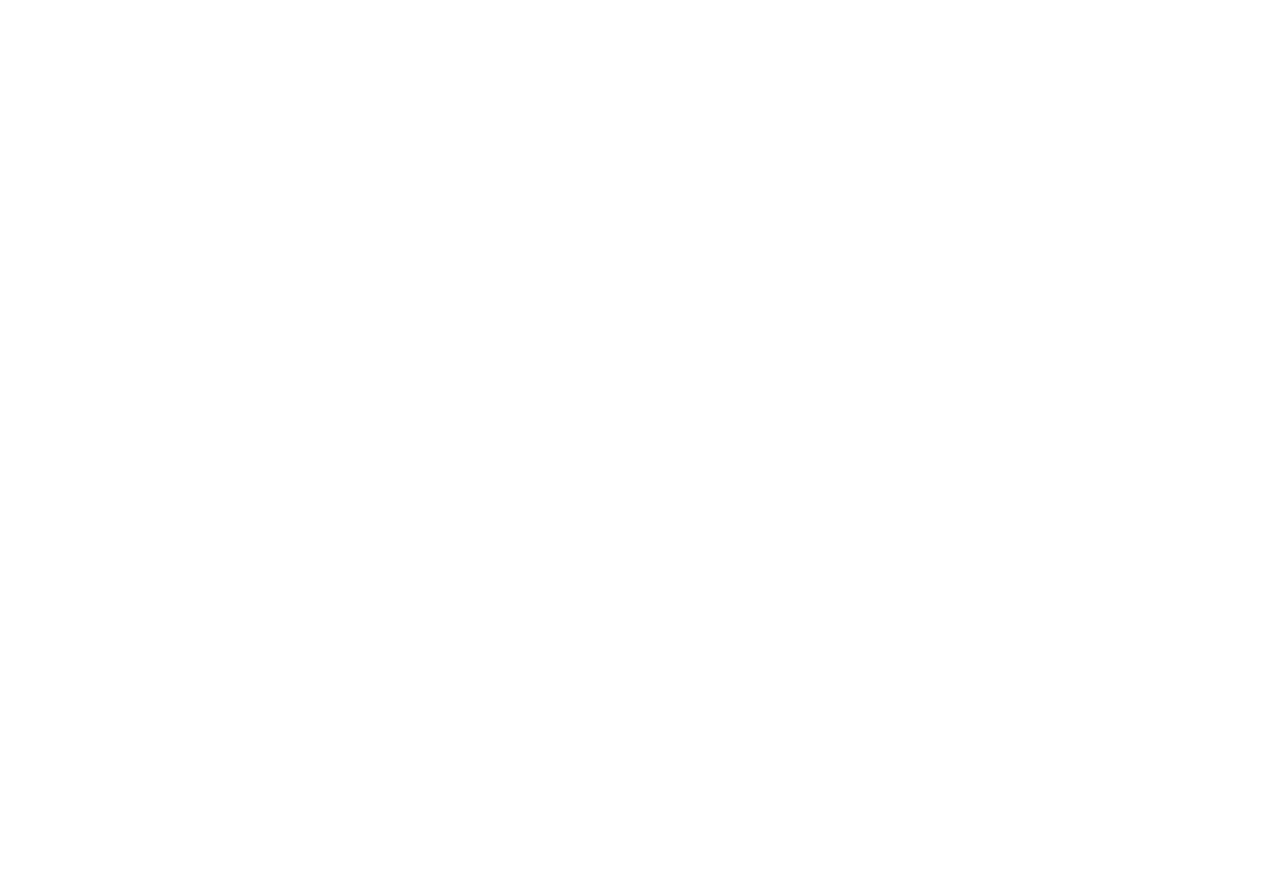
4
„KLAWISZ KONTROL” - CTRL
PORADA
Kombinacje CTRL+E, CTRL+J, CTRL+M i CTRL+Q to obec-
nie skróty nieprzypisane.
CTRL+A
Powoduje zaznaczenie bloku nie pustych komórek.
CTRL+B
Stosuje / usuwa formatowanie pogrubione.
CTRL+C
Kopiuje do Schowka zaznaczony tekst lub obiekt.
CTRL+D
Stosuje polecenie wypełnij w dół.
CTRL+F
Otwiera
kartę
Znajdź
w
okienku
Znajdowanie
i
zamienianie.
CTRL+G
Otwiera okienko Przechodzenie do.
CTRL+H
Otwiera
kartę
Zamień w okienku Znajdowanie i
zamienianie.
CTRL+I
Stosuje / usuwa formatowanie z kursywą.
CTRL+L
Otwiera okienko Tworzenie tabeli.
CTRL+N
Tworzy nowy, pusty skoroszyt.
CTRL+O
Otwiera okienko Otwieranie.
CTRL+P
Otwiera kartę Drukuj.
CTRL+R
Wypełnia w prawo.
CTRL+S
Zapisuje bez zmiany lokalizacji, nazwy i formatu.
CTRL+T
Otwiera okienko Tworzenie tabeli (ze wstążki Wstawianie).
CTRL+U
Stosuje / usuwa podkreślenie.
CTRL+V
Wkleja ze Schowka tekst lub obiekt.
CTRL+W
Zamyka aktywne okno.
CTRL+X
Wycina do Schowka zaznaczony tekst lub obiekt.
CTRL+Y
Ponownie wykonuje ostatnią akcję, jeżeli jest to możliwe.
CTRL+Z
Cofa ostatnie polecenie lub usuwa ostatni wpis.
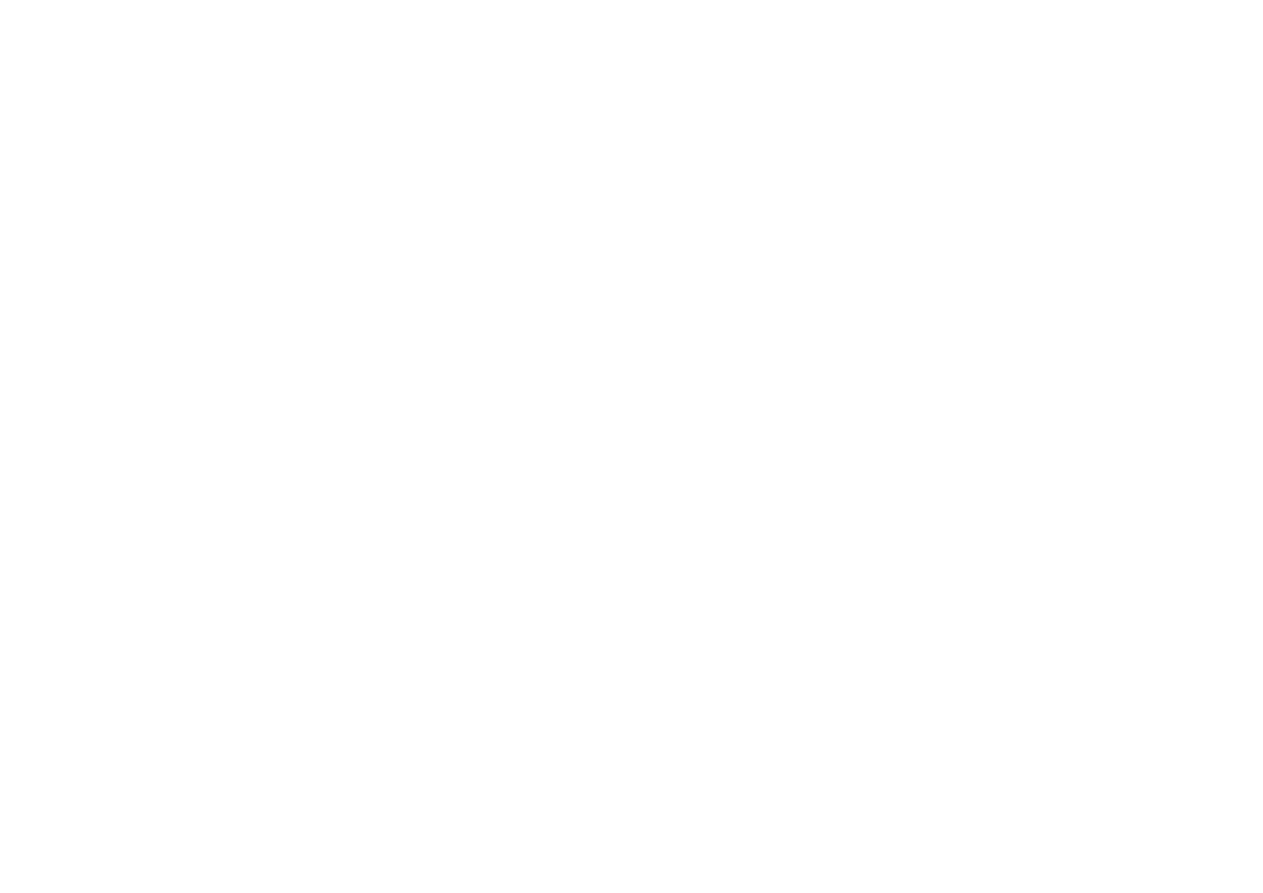
5
CTRL+` (akcent słaby – GRAVIS)
Pokazuje / ukrywa wartości komórek oraz formuł w arkuszu, je-
żeli w formule są komórki ukryte to je pokazuje je.
CTRL+1 (nie NUM)
Otwiera okienko Formatowanie komórek.
CTRL+2 (nie NUM)
Stosuje / usuwa formatowanie pogrubione (CTRL+B).
CTRL+3 (nie NUM)
Stosuje / usuwa formatowanie z kursywą (CTRL+I).
CTRL+4 (nie NUM)
Stosuje / usuwa podkreślenie czcionki (CTRL+U).
CTRL+5 (nie NUM)
Stosuje / usuwa przekreślenie czcionki.
CTRL+6 (nie NUM)
Ukrywa / pokazuje obiekty (np. wykresy).
CTRL+8 (nie NUM)
Ukrywa / wyświetla symbole konspektu.
CTRL+9 (nie NUM)
Ukrywa zaznaczone wiersze.
CTRL+0 (nie NUM)
Ukrywa zaznaczone kolumny.
CTRL+- (MINUS)
Otwiera okienko Usuwanie (wierszy lub kolumn).
CTRL+[
Zaznacza komórki, których adresy są wykorzystywane do for-
muł w aktywnej komórce.
CTRL+]
Zaznacza komórki z formułami zawierającymi adres do aktyw-
nej komórki.
CTRL+; (ŚREDNIK)
Wstawia bieżącą datę
CTRL+’ (APOSTROF)
Kopiuje formułę z komórki nad aktywną komórką.
CTRL+. (KROPKA)
Powoduje przejście do następnego rogu zaznaczonego obszaru.
CTRL+DELETE
Usuwa zawartość komórki, a przy wpisywaniu usuwa wszystkie
znaki z prawej strony.
CTRL+END
Powoduje przejście do prawego dolnego narożnika wykorzy-
stywanej części arkusza, a przy wpisywaniu powoduje przejście
na koniec tekstu.
CTRL+HOME
Powoduje przejście na początek arkusza.
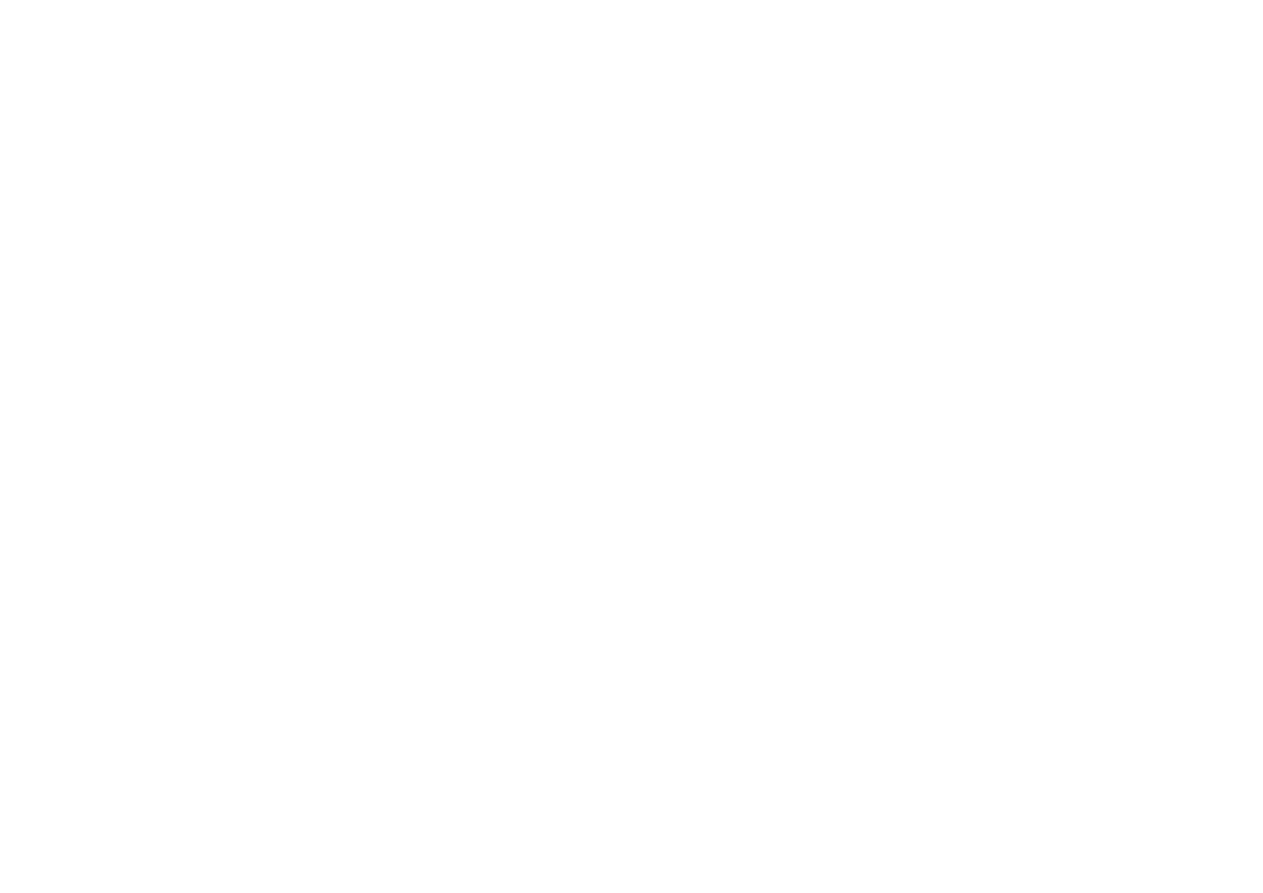
6
CTRL+INSERT
Kopiuje do Schowka zaznaczony tekst lub obiekt.
CTRL+PAGE DOWN
Powoduje przejście do następnego arkusza.
CTRL+PAGE UP
Powoduje przejście do poprzedniego arkusza.
CTRL+SPACJA
Powoduje zaznaczenie całej kolumny.
CTRL+STRZAŁKA W DÓŁ
Powoduje przejście do ostatniej nie pustej komórki do góry.
CTRL+STRZAŁKA W GÓRĘ
Powoduje przejście do ostatniej nie pustej komórki na dole.
CTRL+STRZAŁKA W LEWO
Powoduje przejście do ostatniej nie pustej komórki po lewej.
CTRL+STRZAŁKA W PRAWO
Powoduje przejście do ostatniej nie pustej komórki po prawej.
CTRL+TAB
Przełącza do następnego skoroszytu.
CTRL+- (MINUS)
Otwiera okienko Usuwanie (wierszy lub kolumn).
CTRL++ (PLUS)
Otwiera okienko Wstawianie (wierszy lub kolumn).
CTRL+SHIFT+A
Pozwala wstawiać nazwy argumentów i nawiasy, jeśli punkt
wstawienia jest na prawo od nazwy funkcji w formule.
CTRL+SHIFT+F
Otwiera
kartę
Czcionka
w
okienku
Formatowanie
komórek.
CTRL+SHIFT+L
Uaktywnia / dezaktywuje polecenie
Filtruj
na wstążce
Dane.
CTRL+SHIFT+O
Oznacza wszystkie komórki zawierające komentarze.
CTRL+SHIFT+P
Otwiera
kartę
Czcionka
w
okienku
Formatowanie
komórek.
CTRL+SHIFT+U
Rozwija / zwija pasek formuły.
CTRL+SHIFT+` (akcent słaby – GRAVIS)
Stosuje format liczbowy ogólne.
CTRL+SHIFT+1 (nie NUM)
Stosuje format liczbowy z dwoma miejscami po przecinku, se-
paratorem tysięcy i znakiem minus (-) dla wartości ujemnych.
CTRL+SHIFT+2 (nie NUM)
Stosuje format czasu z godziną i minutami.
CTRL+SHIFT+3 (nie NUM)
Stosuje format daty z dniem, miesiącem i rokiem.
CTRL+SHIFT+4 (nie NUM)
Stosuje format walutowy z dwoma miejscami po przecinku
(liczby ujemne pojawiają się w kolorze czerwonym).
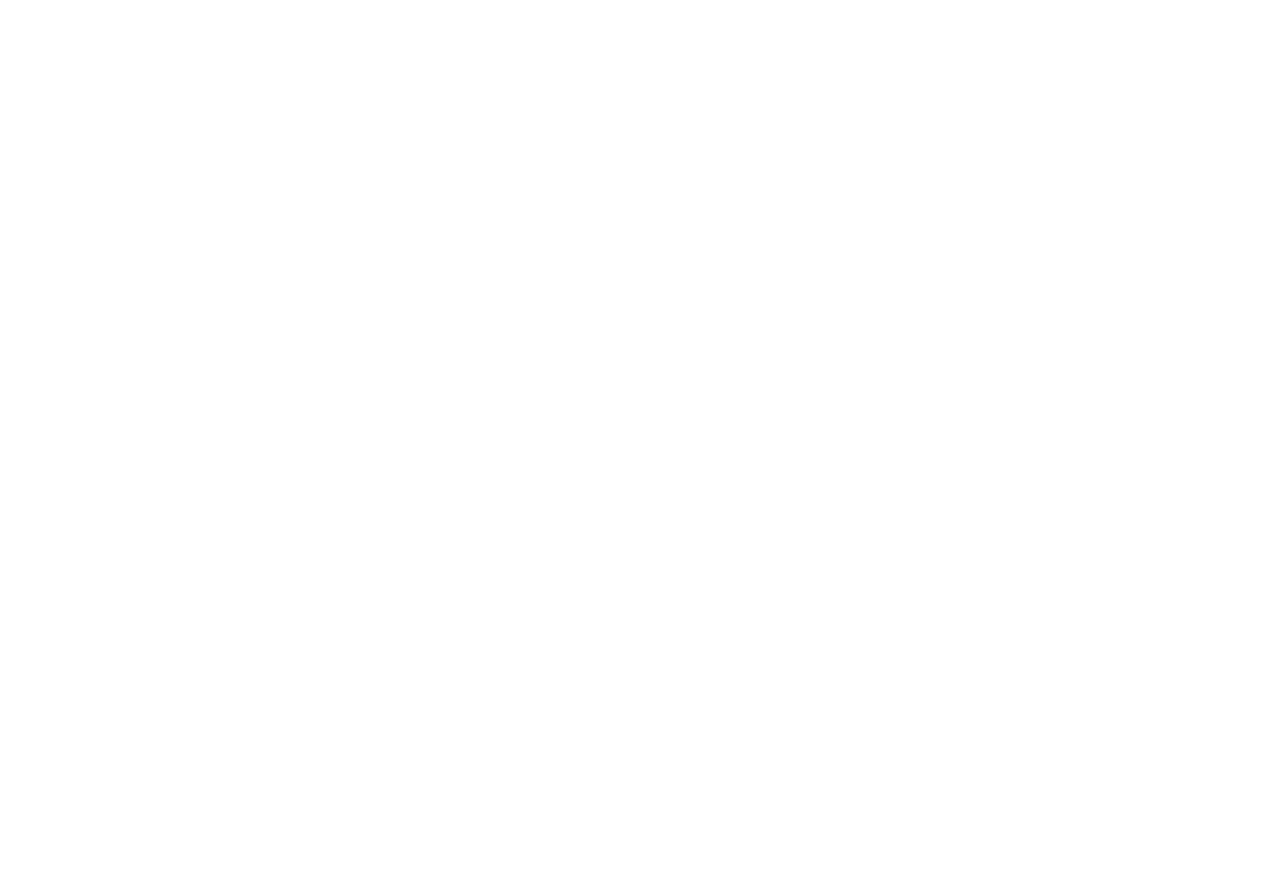
7
CTRL+SHIFT+5 (nie NUM)
Stosuje format procentowy bez miejsc po przecinku.
CTRL+SHIFT+6 (nie NUM)
Stosuje format naukowy z dwoma miejscami po przecinku.
CTRL+SHIFT+7 (nie NUM)
Stosuje obramowanie konturowe do zaznaczonych komórek.
CTRL+SHIFT+8 (nie NUM)
Zaznacza bieżący obszar wokół aktywnej komórki (obszar da-
nych otoczony pustymi wierszami i pustymi kolumnami).
CTRL+SHIFT+9 (nie NUM)
Odkrywa wiersze w zaznaczeniu.
CTRL+SHIFT+0 (nie NUM)
Odkrywa kolumny w zaznaczeniu.
CTRL+SHIFT+- (MINUS) (nie NUM)
Usuwa obramowanie konturowe z zaznaczonych komórek.
CTRL+SHIFT+= (ZNAK RÓWNOŚCI)
Otwiera okienko Wstawianie (wierszy lub kolumn).
CTRL+SHIFT+- (MINUS) (nie NUM)
Usuwa obramowanie konturowe z zaznaczonych komórek.
CTRL+SHIFT+; (ŚREDNIK)
Wstawia bieżącą godzinę.
CTRL+SHIFT+’ (APOSTROF)
Kopiuje wartość z komórki nad aktywną komórką.
CTRL+SHIFT+, (PRZECINEK)
Kopiuje wartość z komórki nad aktywną komórką.
CTRL+SHIFT+END
Rozszerza zaznaczanie do prawego dolnego narożnika wyko-
rzystywanej części arkusza.
CTRL+SHIFT+HOME
Rozszerza zaznaczenie do początku arkusza.
CTRL+SHIFT+PAGE DOWN
Powoduje zaznaczenie tego i następnego arkusza (następnych).
CTRL+SHIFT+PAGE UP
Powoduje
zaznaczenie
tego
i
poprzedniego
arkusza
(także kilku).
CTRL+SHIFT+SPACJA
Powoduje zaznaczenie bloku nie pustych komórek.
CTRL+SHIFT+STRZAŁKA W DÓŁ
Rozszerza zaznaczanie do pierwszej nie pustej komórki na dole.
CTRL+SHIFT+STRZAŁKA W GÓRĘ
Rozszerza
zaznaczanie
do
pierwszej
nie
pustej
komórki
powyżej.
CTRL+SHIFT+STRZAŁKA W LEWO
Rozszerza
zaznaczanie
do
pierwszej
nie
pustej
komórki
po
lewej.
CTRL+SHIFT+STRZAŁKA W PRAWO
Rozszerza
zaznaczanie
do
pierwszej
nie
pustej
komórki
po
prawej.
CTRL+SHIFT+TAB
Przełącza do poprzedniego skoroszytu.
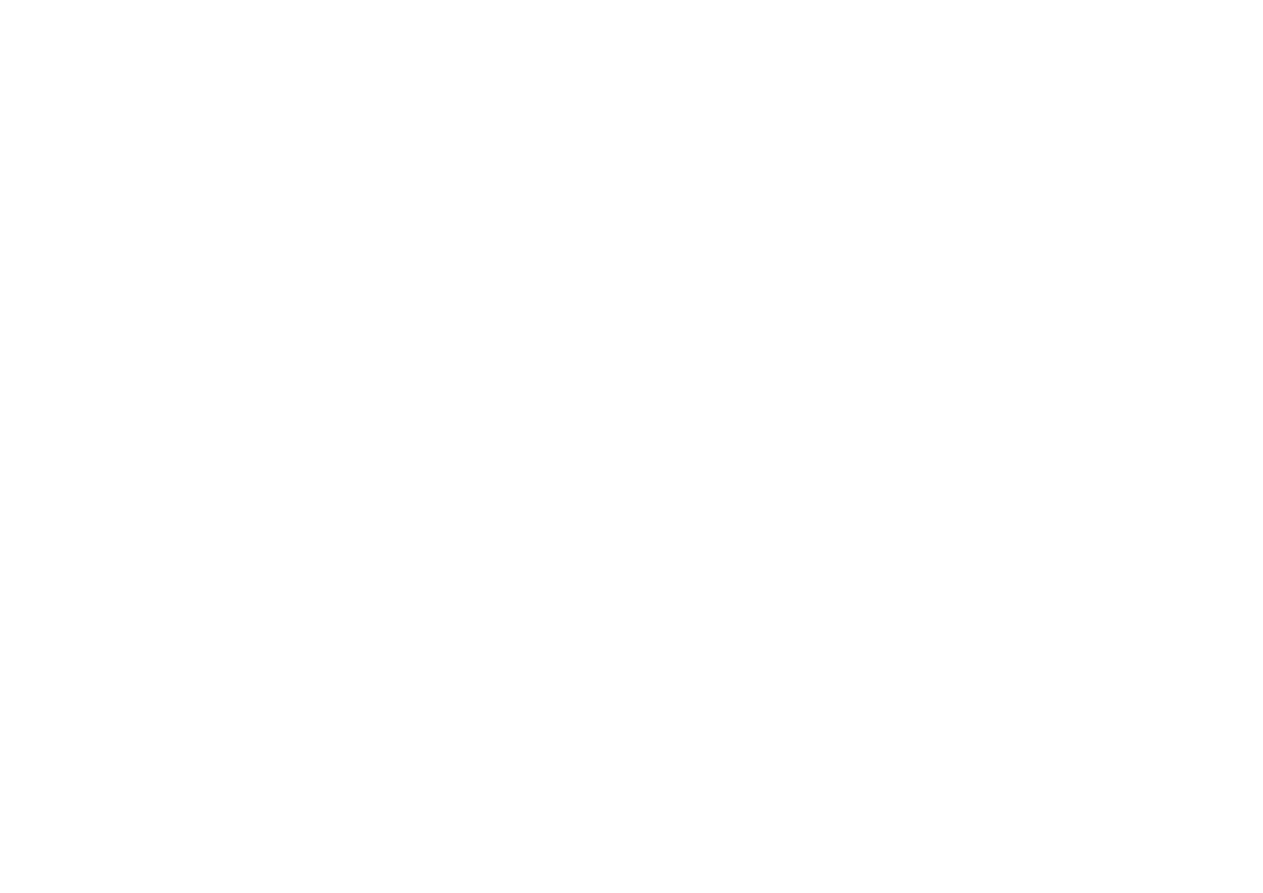
8
„KLAWISZ SHIFT” - SHIFT
SHIFT+1 (NUM)
Włącza / wyłącza tryb kończenia (przechodzenia strzałkami do
krawędzi danych).
SHIFT+2 (NUM)
Przechodzi komórkę niżej (jak strzałka w dół).
SHIFT+3 (NUM)
Rozszerza zaznaczenie w kolumnach o jeden ekran w dół.
SHIFT+4 (NUM)
Przechodzi komórkę w lewo (jak strzałka w lewo).
SHIFT+6 (NUM)
Przechodzi komórkę w praw (jak strzałka w prawo).
SHIFT+7 (NUM)
Przechodzi do pierwszej komórki w wierszu.
SHIFT+8 (NUM)
Przechodzi komórkę wyżej (jak strzałka w górę).
SHIFT+9 (NUM)
Rozszerza zaznaczenie w kolumnach o jeden ekran w górę.
SHIFT+END
Włącza / wyłącza tryb kończenia (przechodzenia strzałkami do
krawędzi danych).
SHIFT+ENTER
Przechodzi do komórki powyżej, a w zaznaczonym obszarze
przechodzi po komórce w kierunku lewego górnego rogu.
SHIFT+HOME
Rozszerza zaznaczenie do początku wiersza.
SHIFT+PAGE DOWN
Rozszerza zaznaczenie w kolumnach o jeden ekran w dół.
SHIFT+PAGE UP
Rozszerza zaznaczenie w kolumnach o jeden ekran w górę.
SHIFT+STRZAŁKA W DÓŁ
Rozszerza zaznaczanie o jedną komórkę w dół.
SHIFT+STRZAŁKA W GÓRĘ
Rozszerza zaznaczanie o jedną komórkę do góry.
SHIFT+STRZAŁKA W LEWO
Rozszerza zaznaczanie o jedną komórkę w lewo.
SHIFT+STRZAŁKA W PRAWO
Rozszerza
zaznaczanie
o jedną komórkę w prawo.
SHIFT+TAB
Powoduje w menu i na kartach wstążki przejście do poprzedniej
opcji lub grupy opcji. a w arkuszu do poprzedniej komórki.
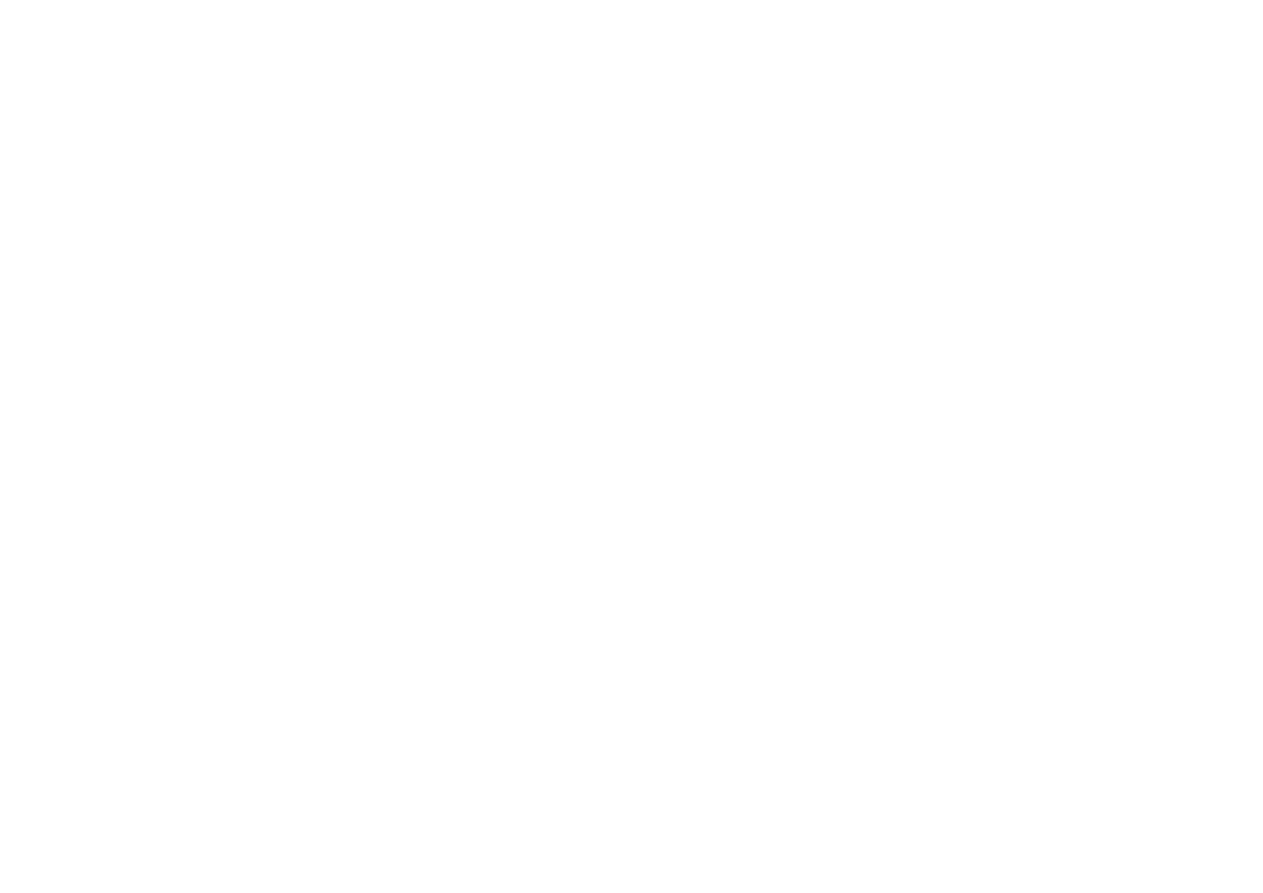
9
„KLAWISZE SPECJALNE”
PORADA
Chcąc do komórki wpisać symbol matematyczny np. „
+
” jako
tekst należy go poprzedzić apostrofem „
’
”.
BACKSPACE
Usuwa zawartość komórki, a przy wpisywaniu usuwa jeden
znak z lewej strony.
DELETE
Usuwa zawartość komórki, a przy wpisywaniu usuwa jeden
znak z prawej strony.
END
Włącza / wyłącza tryb kończenia (przechodzenia strzałkami do
krawędzi danych), a jeżeli jest widoczne Menu to wybiera
z niego ostatnie polecenie na liście.
ENTER lub SPACJA
Otwiera zaznaczone menu lub galerię na Wstążce oraz wy-
konuje akcję przypisaną wybranemu przyciskowi.
ENTER
Uruchamia wybrane polecenie oraz:
•
wykonuje akcję dla zaznaczonego elementu w menu ta-
gu inteligentnego.
•
po wycięciu lub skopiowaniu umożliwia wklejenie.
•
zatwierdza wpisaną funkcję.
•
przechodzi do komórki poniżej.
•
w zaznaczonym obszarze przechodzi z komórki do ko-
mórki w kierunku prawego dolnego rogu.
ESC
Anuluje akcje oraz:
•
wyłącza tryb rozszerzania,
•
zamyka menu tagu inteligentnego lub komunikat,
•
zamyka widok Odczytu pełnoekranowego.
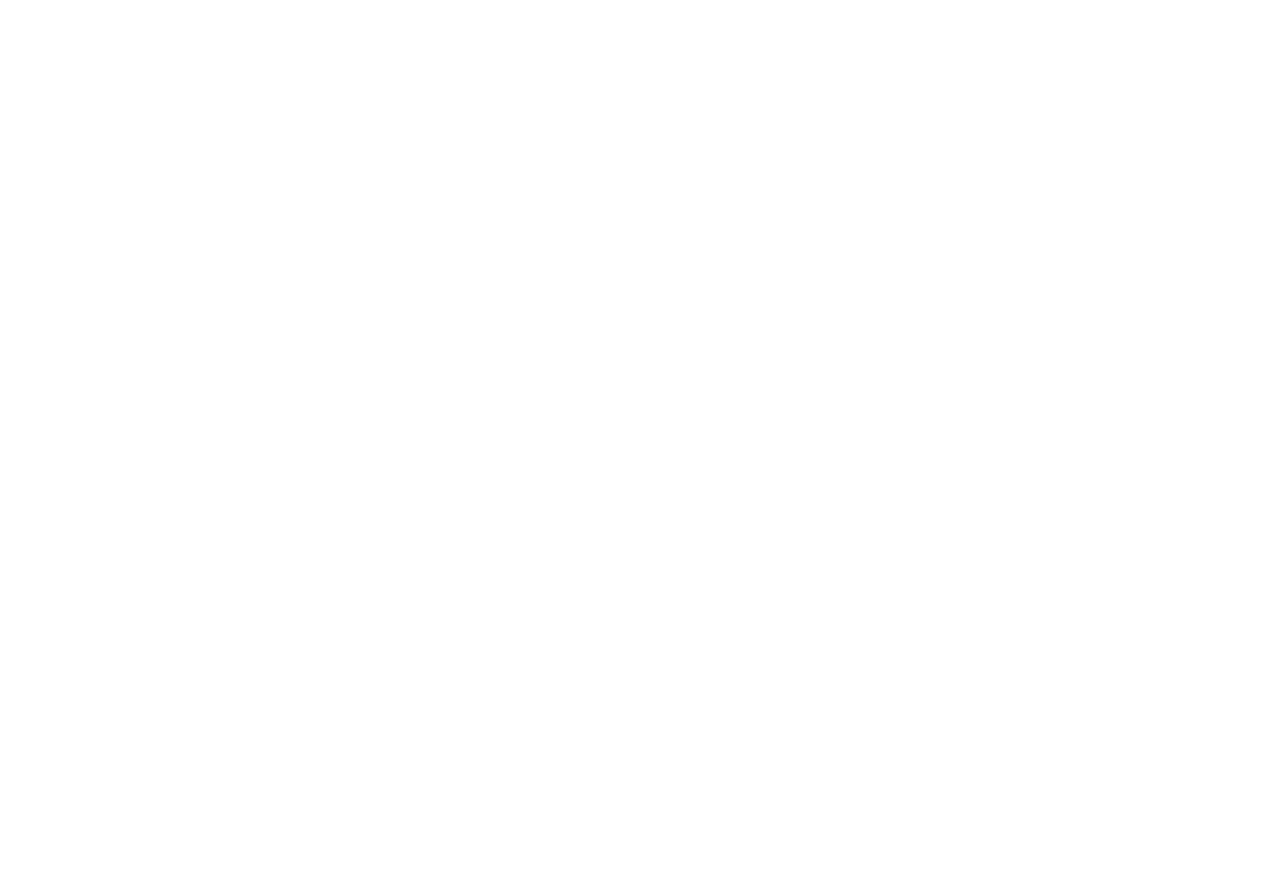
10
HOME
Powoduje przejście na początek wiersza, a jeżeli jest widoczne
Menu to wybiera z niego pierwsze polecenie na liście.
Klawisze strzałek
Umożliwiają przejście między opcjami w otwartej liście rozwi-
janej, między opcjami w menu tagu inteligentnego oraz poru-
szanie się na stronie.
PAGE DOWN
Powoduje przewijanie o jeden ekran w dół oraz przenoszenie się
o jedną stronę podglądu w przód przy włączonym pomniejsze-
niu a także przewijanie zaznaczonej listy w galerii w przód.
PAGE UP
Powoduje przewijanie o jeden ekran w górę oraz przenoszenie
się o jedną stronę podglądu do tyłu przy włączonym pomniej-
szeniu oraz przewijanie zaznaczonej listy w galerii do tyłu.
PRINT SCREEN
Kopiuje obraz ekranu do Schowka.
SPACJA lub ENTER
Otwiera zaznaczone menu lub galerię na Wstążce oraz wykonu-
je akcję przypisaną wybranemu przyciskowi.
SCROLL LOCK
Powoduje przesuwanie przy pomocy klawiszy kierunkowych
(strzałek oraz klawiszy Page Down i Page Up) bez zmiany ak-
tywnej komórki.
STRZAŁKA W DÓŁ
Powoduje przejście do komórki niżej.
STRZAŁKA W GÓRĘ
Powoduje przejście do komórki wyżej.
STRZAŁKA W LEWO
Powoduje przejście do komórki po lewej.
STRZAŁKA W PRAWO
Powoduje przejście do komórki po prawej.
TAB
Powoduje w menu i na kartach wstążki przejście do następnej
opcji lub grupy opcji. a w arkuszu do następnej komórki.
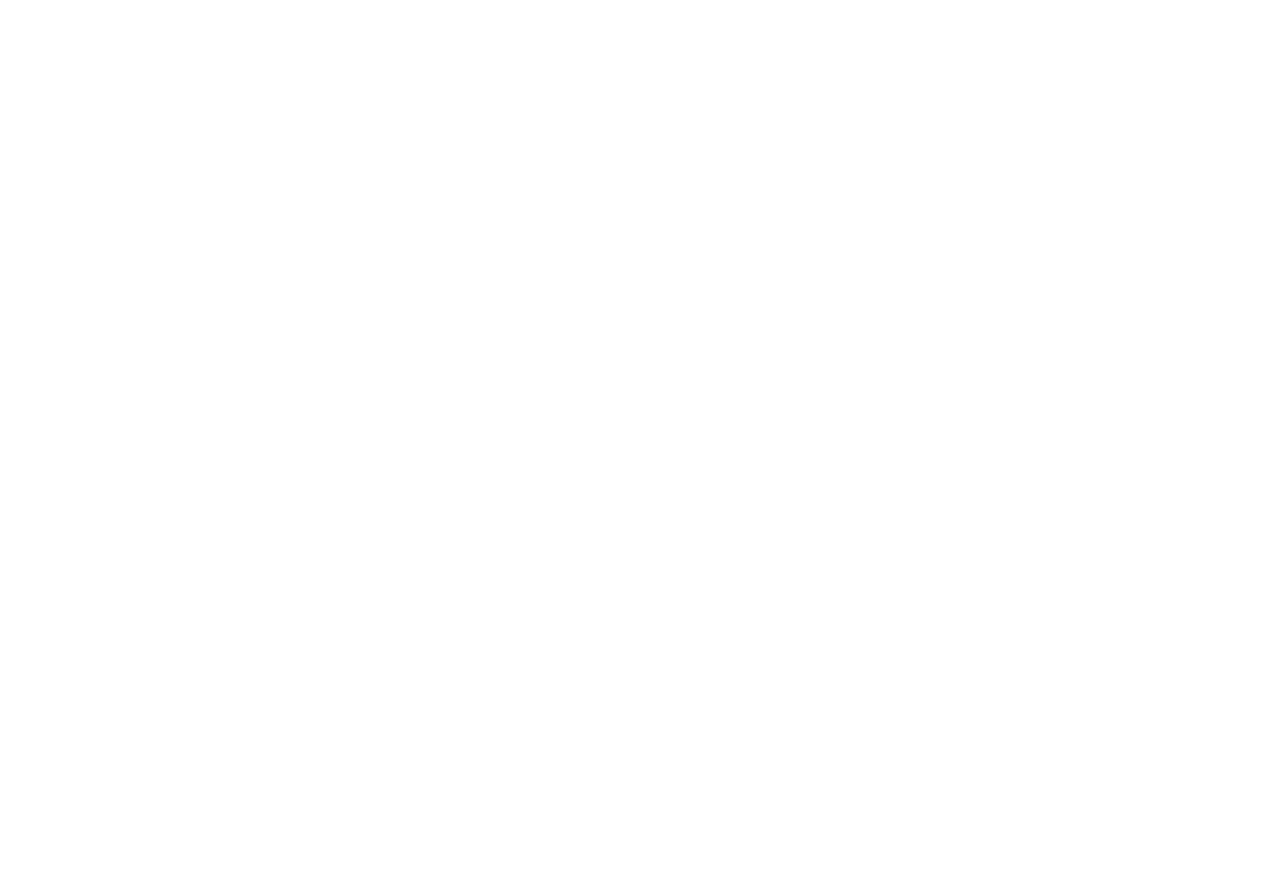
11
„KLAWISZE FUNKCYJNE” – F1 → F12
F1
Uruchamia Pomoc lub powoduje przejście do witryny Microsoft
Office Online.
F2
Uaktywnia pasek formuły, umożliwia edycję komórki.
F3
Otwiera okienko Wklejanie nazwy.
F4
Ponownie wykonuje ostatnią akcję, jeżeli jest to możliwe,
a w czasie edycji formuły zamienia adres względny na bez-
względny / na mieszany / ponownie na adres względny.
F5
Otwiera okienko Przechodzenie do.
F6
Powoduje przejście(w prawo) do: wstążki / karty / okienka za-
dań / paska stanu / otwartego dokumentu.
F7
Otwiera okienko Pisownia.
F8
Włącza / wyłącza tryb rozszerzania zaznaczenia.
F9
Przelicza wszystkie arkusze w otwartych skoroszytach.
F10
Uaktywnia klawisze dostępu.
F11
Wstawia wykres w nowym arkuszu.
F12
Wyświetla okno dialogowe Zapisywanie jako.
ALT+F1
Wstawia wykres w bieżącym arkuszu.
ALT+F2
Wyświetla okno dialogowe Zapisywanie jako.
ALT+F4
Zamyka wszystkie okna Microsoft Excel.
ALT+F8
Otwiera okienko Makro.
ALT+F10
Wyświetla / zamyka okienko zadań Zaznaczanie i widoczność.
ALT+F11
Wyświetla kod programu w języku Microsoft Visual Basic.
ALT+CTRL+F1
Wstawia makro w nowym arkuszu.
ALT+CTRL+F2
Otwiera okienko Otwieranie.
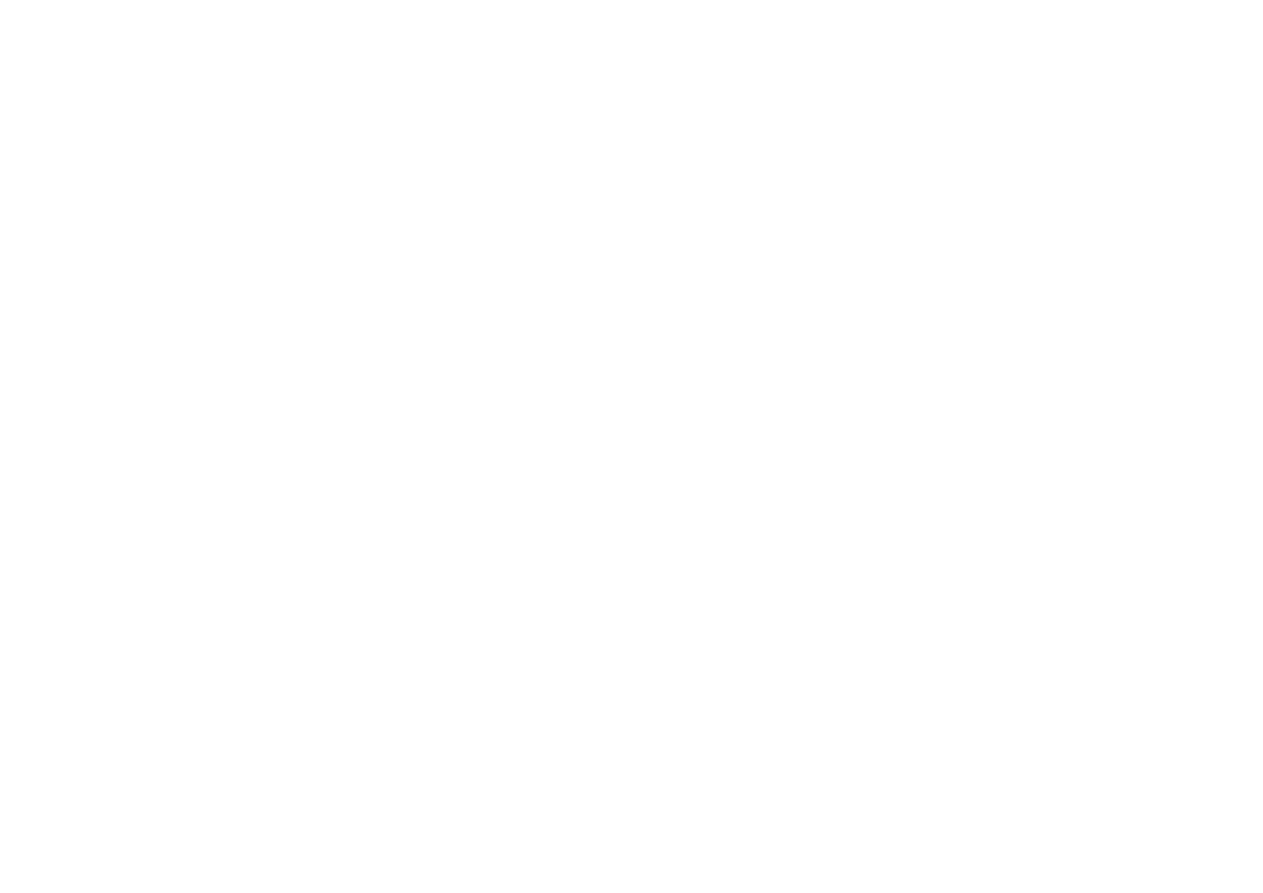
12
ALT+CTRL+F3
Otwiera okienko Nowa nazwa.
ALT+CTRL+F4
Zamyka aktywne okno Microsoft Excel.
ALT+CTRL+F5
Uaktywnia polecenie
Odśwież wszystko
na wstążce
Dane.
ALT+CTRL+F9
Przelicza wszystkie arkusze we wszystkich skoroszytach.
ALT+SHIFT+F1
Wstawia nowy arkusz.
ALT+SHIFT+F2
Zapisuje bez zmiany lokalizacji, nazwy i formatu.
ALT+SHIFT+F4
Zamyka aktywne okno Microsoft Excel.
ALT+CTRL+SHIFT+F2
Otwiera kartę Drukuj.
ALT+CTRL+SHIFT+F4
Zamyka aktywne okno Microsoft Excel.
CTRL+F1
Powoduje rozwinięcie lub zwinięcie Wstążki.
CTRL+F2
Wyświetla polecenie Drukuj.
CTRL+F3
Otwiera okienko Menadżer nazw (ze wstążki Formuły).
CTRL+F4
Zamyka aktywne okno Microsoft Excel.
CTRL+F5
Przywraca w dół rozmiar aktywnego skoroszytu (nie programu).
CTRL+F6
Powoduje przejście do następnego otwartego skoroszytu.
CTRL+F7
Umożliwia przesuwanie skoroszytu przy pomocy strzałek, gdy
skoroszyt (nie program) nie jest zmaksymalizowany.
CTRL+F8
Umożliwia zmianę rozmiaru skoroszytu przy pomocy strzałek,
gdy skoroszyt (nie program) nie jest zmaksymalizowany.
CTRL+F9
Minimalizuje aktywny skoroszyt (nie program).
CTRL+F10
Maksymalizuje lub przywraca aktywny skoroszyt (nie program).
CTRL+F11
Wstawia makro w nowy arkuszu.
CTRL+F12
Otwiera okienko Otwieranie.
CTRL+SHIFT+F3
Otwiera okienko Tworzenie nazw z zaznaczenia.
CTRL+SHIFT+F4
Przechodzi do poprzedniej pustej komórki.
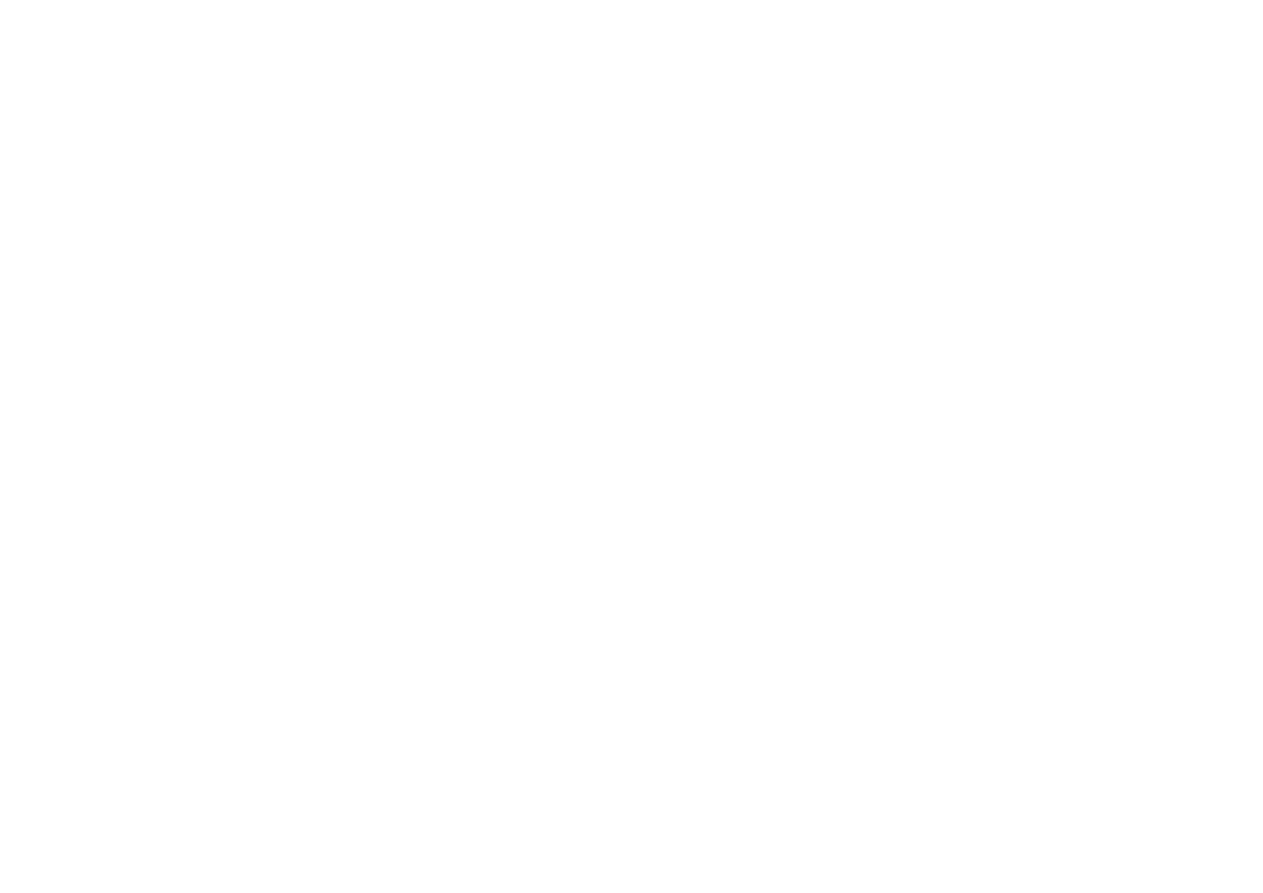
13
CTRL+SHIFT+F6
Powoduje przejście do poprzedniego okna.
CTRL+SHIFT+F10
Uaktywnia klawisze dostępu / otwiera menu karty na wstążce.
CTRL+SHIFT+F12
Wyświetla polecenie Drukuj.
SHIFT+F2
Uaktywnia polecenie
Nowy komentarz
/ Edytuj komentarz.
SHIFT+F3
Otwiera okienko Wstawianie funkcji.
SHIFT+F4
Przechodzi do następnej pustej komórki.
SHIFT+F5
Otwiera
kartę
Znajdź
w
okienku
Znajdowanie
i
zamienianie).
SHIFT+F6
Powoduje przejście(w lewo) do: wstążki / karty / okienka zadań
/ paska stanu / otwartego dokumentu.
SHIFT+F7
Otwiera okienko zadań Tezaurus.
SHIFT+F8
Włącza / wyłącza tryb dodawania do rozszerzania zaznaczenia.
SHIFT+F9
Przelicza aktywny arkusz.
SHIFT+F10
Wyświetla menu kontekstowe.
SHIFT+F11
Wstawia nowy arkusz.
SHIFT+F12
Zapisuje bez zmiany lokalizacji, nazwy i formatu.
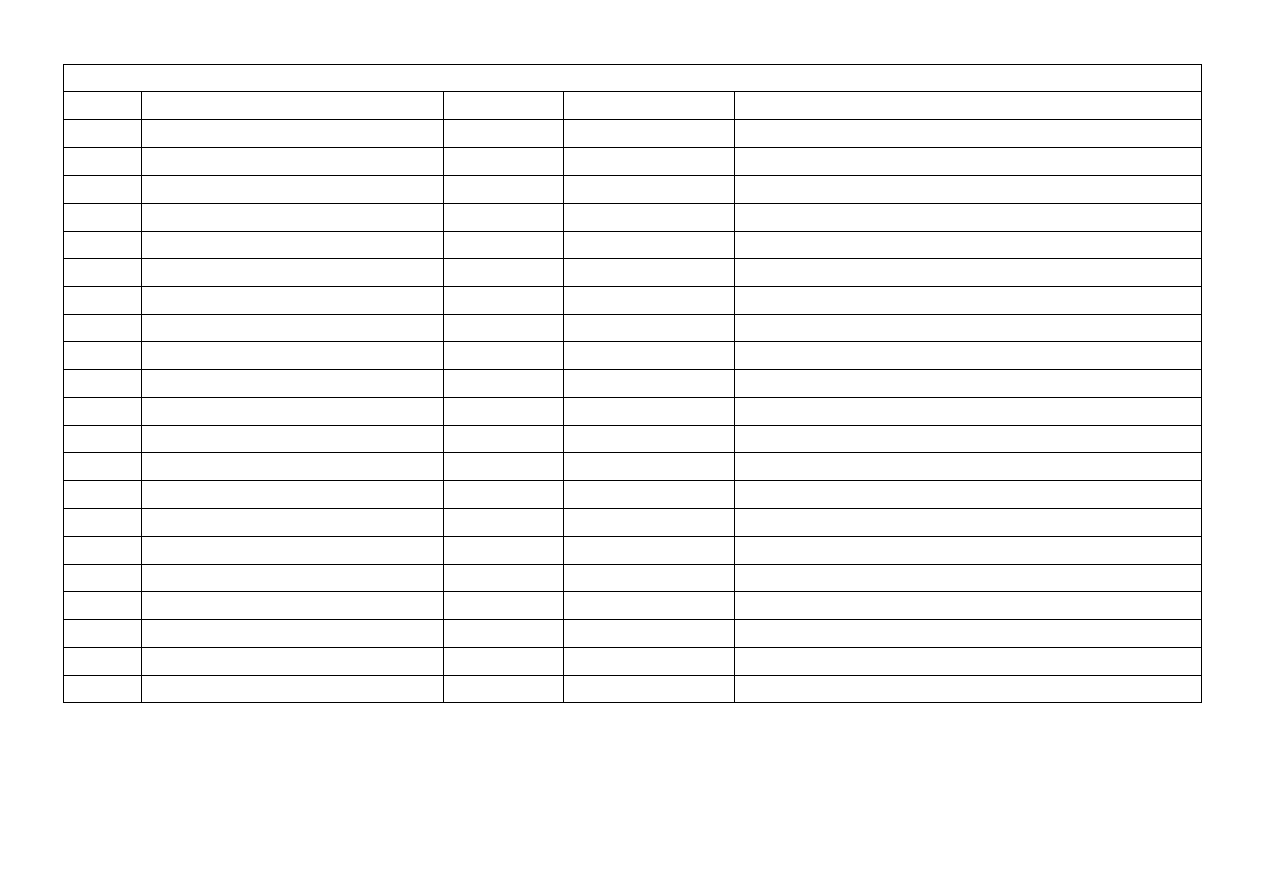
14
Przykładowe kody ANSI (więcej kodów na
znak
znaczenie
lewy Alt cyfry (NUM)
skrót klawiaturowy
<
Znak mniejszości
ALT
0060
=
Znak równości
ALT
0061
>
Znak większości
ALT
0062
€
Euro
ALT
0128
prawy ALT+U
…
Wielokropek
ALT
0133
ALT+CTRL+.(KROPKA)
†
Krzyż
ALT
0134
‰
Promil
ALT
0137
•
Punkt
ALT
0149
–
Minus
ALT
0150
™
Znak handlowy
ALT
0153
ALT+CTRL+T także prawy ALT+T
Twarda spacja
ALT
0160
CTRL+SHIFT+ (SPACJA)
Ň
Przerywana linia pionowa
ALT
0166
§
Paragraf
ALT
0167
(oprócz „ALT+0167” także „ALT+21”)
©
Znak praw autorskich
ALT
0169
ALT+CTRL+B także prawy ALT+B
®
Znak zastrzeżony
ALT
0174
ALT+CTRL+R także prawy ALT+B
°
Stopień
ALT
0176
(oprócz „ALT+0176” także „ALT+248”)
±
Znak plus / minus
ALT
0177
µ
Znak „mikro”
ALT
0181
¶
Znak końca akapitu
ALT
0182
(oprócz „ALT+0182” także „ALT+20”)
×
Znak mnożenia
ALT
0215
(oprócz „ALT+0215” także „ALT+158”)
÷
Znak dzielenia
ALT
0247
(oprócz „ALT+0247” także „ALT+246”)
Na stronie 15 kody ANSI do niektórych liter występujących w alfabecie czeskim i niemieckim.
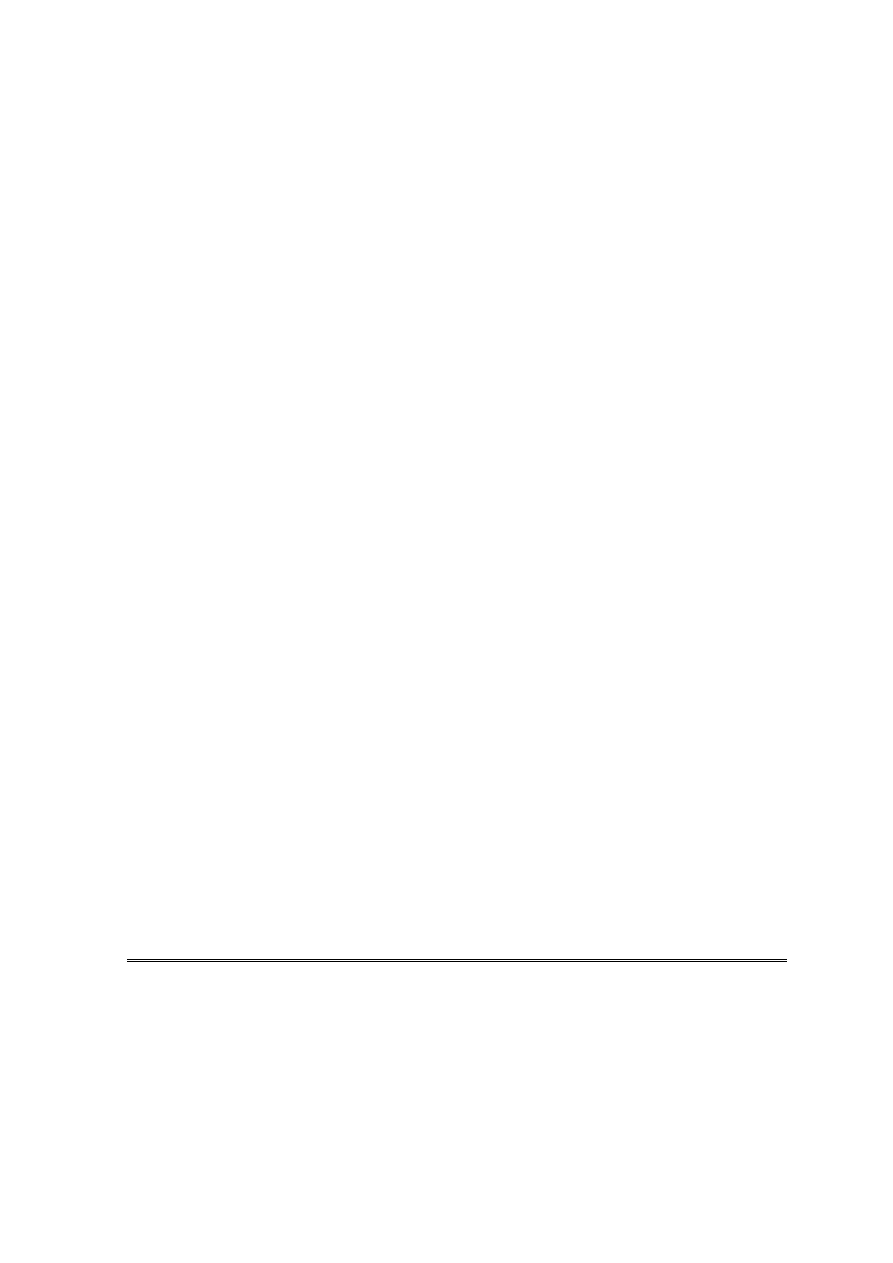
Á ALT+0193
(oprócz „ALT+0193” także „ALT+181”)
á
ALT+0225
(oprócz „ALT+0225” także „ALT+160”)
Ĉ ALT+0268
(oprócz „ALT+0268” także „ALT+172”)
ĉ
ALT+0269
(oprócz „ALT+0232” także „ALT+159”)
Ć
ALT+0207
(oprócz „ALT+0207” także „ALT+210”)
ć
ALT+0239
(oprócz „ALT+0239” także „ALT+212”)
Ě
ALT+0204
(oprócz „ALT+0204” także „ALT+183”)
ě
ALT+0236
(oprócz „ALT+0236” także „ALT+216”)
É
ALT+0201
(oprócz „ALT+0201” także „ALT+144”)
é
ALT+0233
(oprócz „ALT+0233” także „ALT+130”)
Í
ALT+0205
í
ALT+0237
(oprócz „ALT+0237” także „ALT+161”)
Ņ
ALT+0210
(oprócz „ALT+0210” także „ALT+213”)
ņ
ALT+0242
(oprócz „ALT+0242” także „ALT+229”)
Ó ALT+0211
(oprócz „ALT+0211” także prawy ALT+O)
ó
ALT+0243
(oprócz „ALT+0243” także prawy ALT+o)
Ř ALT+0216
(oprócz „ALT+0216” także „ALT+252”)
ř
ALT+0248
(oprócz „ALT+0248” także „ALT+253”)
Ń
ALT+0138
(oprócz „ALT+0138” także „ALT+230”)
ń
ALT+0154
(oprócz „ALT+0154” także „ALT+231”)
Ť
ALT+0141
(oprócz „ALT+0141” także „ALT+155”)
ť
ALT+0157
(oprócz „ALT+0157” także „ALT+156”)
Ú ALT+0218
(oprócz „ALT+0218” także „ALT+233”)
ú
ALT+0250
(oprócz „ALT+0250” także „ALT+163”)
ů
ALT +0249
(oprócz „ALT+0249” także „ALT+133”)
Ý ALT+0221
(oprócz „ALT+0221” także „ALT+237”)
ý
ALT+0253
(oprócz „ALT+0253” także „ALT+236”)
Ņ
ALT+0142
(oprócz „ALT+0142” także „ALT+166”)
ņ
ALT+0158
(oprócz „ALT+0158” także „ALT+167”)
Ä ALT+0196
(oprócz „ALT+0196” także „ALT+142”)
ä
ALT+0228
(oprócz „ALT+0196” także „ALT+132”)
Ö ALT+0214
(oprócz „ALT+0214” także „ALT+153”)
ö
ALT+0246
(oprócz „ALT+0246” także „ALT+148”)
ß
ALT+0223
(oprócz „ALT+0223” także „ALT+225”)
Ü ALT+0220
(oprócz „ALT+0220” także „ALT+154”)
ü
ALT+0252
(oprócz „ALT+0252” także „ALT+129”)
Wyszukiwarka
Podobne podstrony:
Skróty do programu WORD 2010
2 Skróty do programów Gromadzenie, korzystanie modyfikowanie danych
Dokumentacja technologiczna do projektów karty 2010, Program szczegół proj z uchw 2010
Wstep do prawoznawstwa program 2009 2010
Skróty klawiaturowe do programów
Excel 2010 PL Programowanie w VBA Vademecum Walkenbacha 2
Excel 2010 PL Programowanie w VBA Vademecum Walkenbacha
Excel 2010 PL Programowanie w VBA Vademecum Walkenbacha e21pvb
Excel 2010 PL Programowanie w VBA Vademecum Walkenbacha e21pvb
Excel 2010 PL Programowanie w VBA Vademecum Walkenbacha e21pvb(1)
Excel 2010 PL Programowanie w VBA Vademecum Walkenbacha e21pvb
Excel 2010 PL Programowanie w VBA Vademecum Walkenbacha e21pvb
Excel 2010 PL Programowanie w VBA Vademecum Walkenbacha e21pvb
Skróty klawiaturowe do Microsoft Excel
Excel 2010 PL Programowanie w VBA Vademecum Walkenbacha e21pvb
Excel 2010 Programowanie w VBA Vademecum Walkenbacha
Excel 2010 Programowanie w VBA Vademecum Walkenbacha
więcej podobnych podstron